
xexmenu1.1汉化版
v1.1 免费版大小:21.6M语言:中文
类别:应用工具系统:Win11, Win10, Win7, Win8
立即下载0
293

大小:21.6M语言:中文
类别:应用工具系统:Win11, Win10, Win7, Win8
立即下载0
293
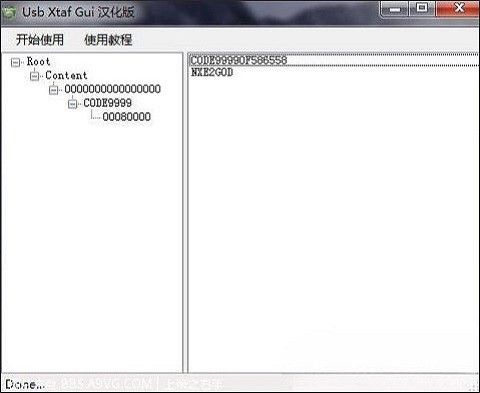

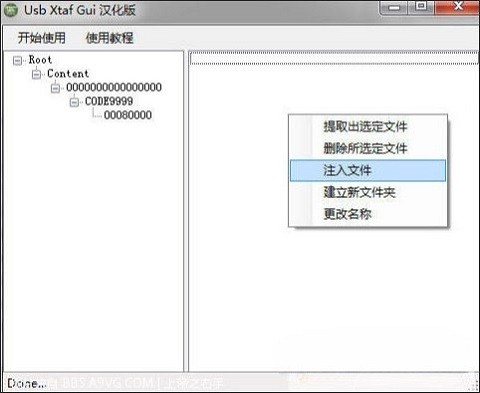
xexmenu1.1汉化版是专为xbox内置硬盘设备打造的文件复制工具,使用其可以轻松将电脑上的文件数据复制到内置硬盘里。该工具主要是用来复制游戏文件,它支持读取包括XEX格式在内的等等格式游戏文件。让用户可以轻松将游戏数据转移复制。
上下键:浏览文件/文件夹。
X键:切换U盘《USB》、内置硬盘《HDD1》、光驱《CD-ROM》等路径。
Y键:进行复制、剪切、粘贴、重命名、新建文件夹等操作。
A键:进入文件夹或者运行可执行文件。
B键:返回上一级文件夹。
LB/RB:切换系统设置和文件夹界面。
首先在XBOX360上插上你的U盘,然后进入系统设置,存储。
浏览你的U盘,如果你这个时候看到黄色叹号的"损坏"的游戏,就把它删掉。
然后再用USB XTAF这个工具和电脑配合,把XEXMENU重新复制到你的U盘里就行了。
一、软件安装教程
1、下载解压缩,得到“Content”文件夹,里面的C0DE99990F586558就是xexmenu软件。
2、找一个空白的U盘或者移动硬盘、手机内存卡或相机内存卡+读卡器;
3、把U盘插到360上面,打开xbox360,进入官方界面。
依次进入设定--系统--储存--USB储存装置,然后选择格式化。
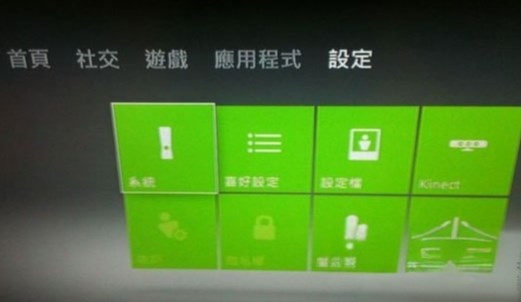
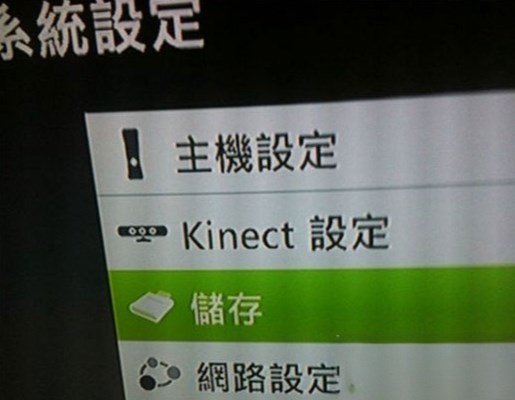
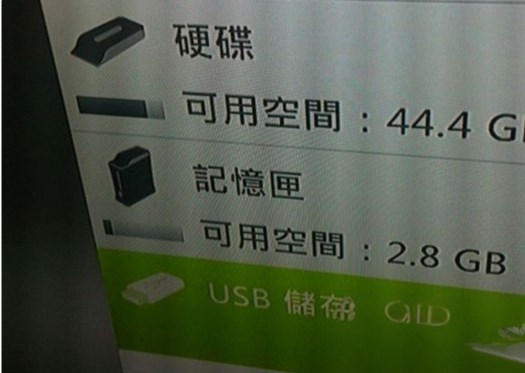
U盘在360上面格式化完毕之后,拔下U盘,插到电脑上。
4、打开软件USBXTAFGUI_chn.exe
1)打开之后如下图:
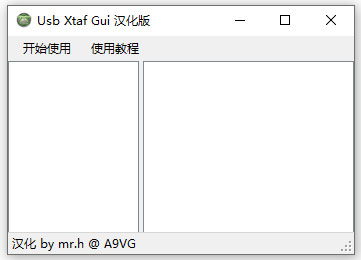
如果你打不开,请安装Microsoft .NET Framework 4.0组件。
2)打开之后点开始使用——打开U盘,或者你点使用教程也可以,打开教程直接跳到存档修改器了
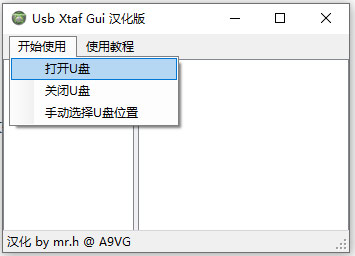
3)如果打开U盘后出现root字样,说明u盘格式化成功了
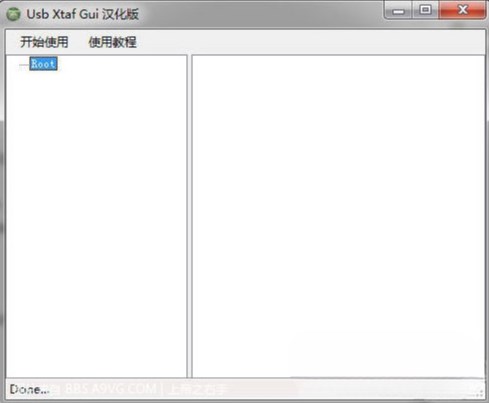
4)我们继续操作。
在右边的窗口空白处点鼠标右键,选择:建立新文件夹。
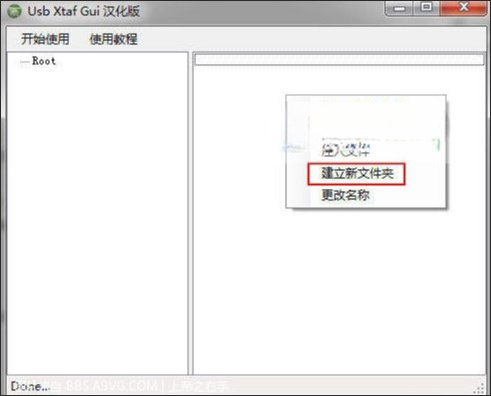
在弹出的对话框中输入文件夹名:Content,点 OK,文件夹建立成功

点击左侧窗口 Root 前的“+”标志,展开 Root文件夹,再点击下面的 Content 文件夹,此时右侧窗口变为 Content 文件夹内容
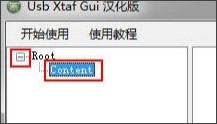
再在右边空白处点右键,选择新建文件夹。在弹出的对话框里输入:0000000000000000,点ok。
依次建立文件夹C0DE9999,00080000。最终的路径为:Content\0000000000000000\C0DE9999\00080000\ 如图示:
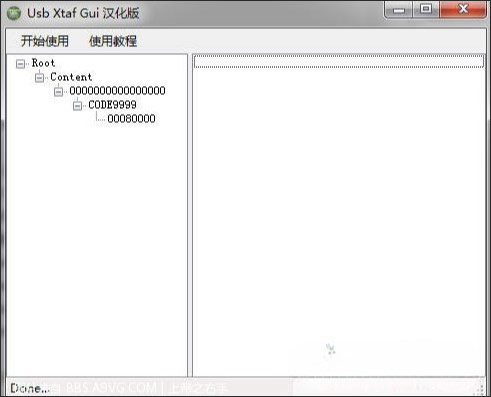
这里要注意,千万不要建立成一竖排的文件夹,一定要是这样展开的。一定要点+号展开再新建文件夹。
然后我们点00080000这个,在右边窗口空白处点右键,点注入文件。

把C0DE99990F586558这个文件注入进去。
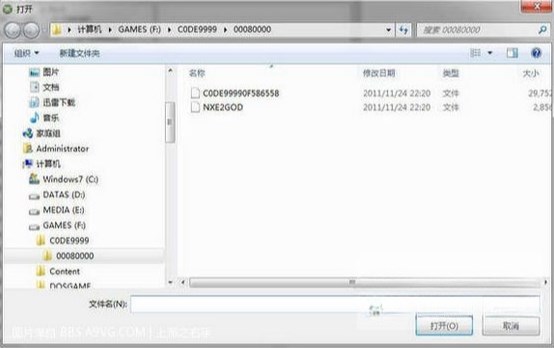
你也可以同时把NEX2GOD注入进去,这个文件在我的快传里面有,这个在装了DL之后就没用了,所以装不装都行。
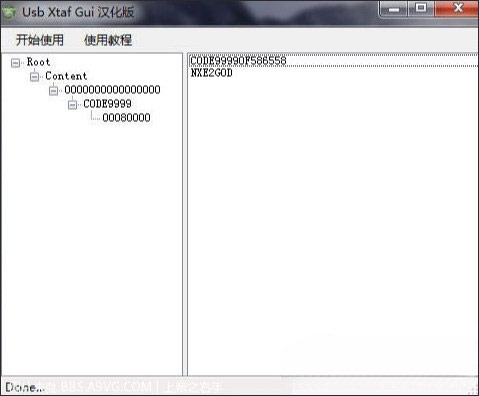
此时不要急着拔下U盘,大功还未告成,选择上方菜单中:开始使用、关闭U盘,程序才会将这两个软件真正的写入U盘中,耐心的等待关闭完成。
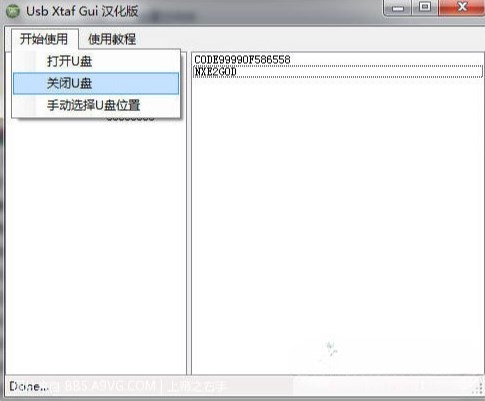
此时该软件会恢复初始状态。这时拔下U盘,插到360上面。
就可以在我的游戏里面看到xexmenu了。

5、把xexmenu从U盘移动到360的内置硬盘里。
我们还按照本贴前面所说的,依次进入设定——系统——储存——选择你的U盘按A进入。
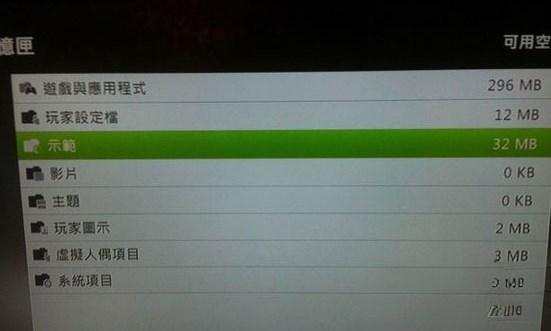
我的xexmenu是在示范里,我这张照片是xexmenu已经装在机器的4G内存里了,你进入你的U盘,找到xexmenu。
按A进入
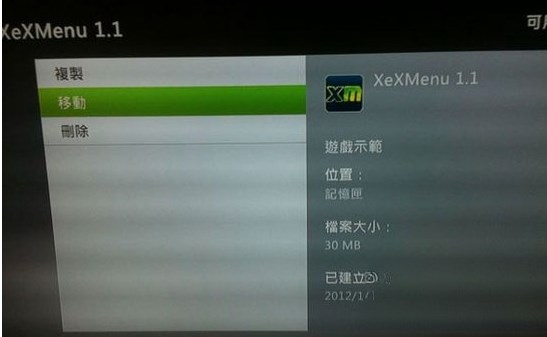
选择移动
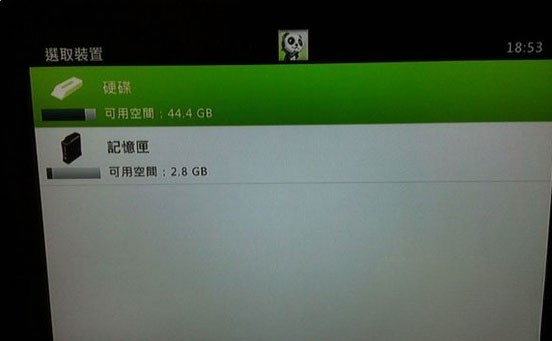
选择你xbox360的内置硬盘,按A选择即可。
至此,xexmenu已经导入到你的xbox360里面。
二、安装游戏
上网下载好游戏的GOD游戏文件,解压出来会得出一个一串数字和英文的文件夹,如:战争机器3的4D5308AB文件夹,在FAT32格式的移动硬盘里拷入4D5308AB文件夹后,插上360主机的USB接口上打开主机,启动xexmenu 1.1软件,手柄按RB键进入移动硬盘里面选择到4D5308AB文件夹按 Y 键选 Copy 后,B 键退回 按 X 键选 Hdd1: 进入主机硬盘 进入Contrnt\0000000000000000 文件夹内 按 Y 键 选择 Paste 后进行拷贝进度,完成后可直接西瓜键退出到主界面,在我的游戏里找到拷贝好的游戏就OK啦。
XBLA游戏、GOD格式的XBOX360游戏等都是八位数字与字母构成的文件夹,必须在PC上用特定软件导入到XBOX360专门设定过的U盘分区中,XBOX360才可以识别到。,XEXMENU可以让我们避开这一繁琐过程,现在大家的XBOX360一般都已经配备了硬盘,这样一来,我们可以直接在PC上将游戏拷贝到普通U盘中,然后通过XEXMENU将它拷贝到内置硬盘的特定目录下,这样就避开了用软件来回导入的繁琐,同时也不用担心在PC上写入时遇到假死等情况了
显示全部